Seni on minu kogemus, et fotod Maci jaoks on snappierid kui selle eelne aeglane iPhoto. Selline suur raamatukogu, nagu minu, võib siiski olla rakenduse Photos rakenduste lohistamine, mis aeglustab jõudlust punktini, kus kiire redigeerimine teoorias muutub praktikas masendavaks. Kui olete jaganud suure fotokogu väikesteks, kergemini hallatavateks raamatukogudeks, muudab fotod Mac jaoks lihtsaks mitmete raamatukogude tööd.
Kui te esimest korda Photos for Mac'i seadistate, palutakse teil valida raamatukogu. Sellest saab teie vaikekogu või süsteemi fotokogu Apple'i kirjas. Võib loogiliselt järeldada, et fotod avavad alati süsteemi fotoraamatukogu, kui ei ole teisiti öeldud, kuid rakendus avab viimati avatud raamatukogu.
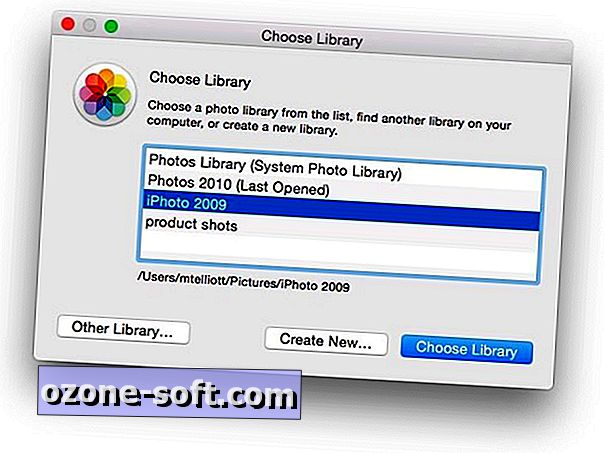
Teise teegi valimiseks, mis on viimati avatud teegist, hoidke all valikuvõimalust klahvi Valikud. See avab dialoogi akna enne fotode avamist, paludes teil valida Raamatukogu või Loo uus . Te ei saa raamatukogusid ühendada fotodega; neid saab vaadata ainult eraldi.
Kui otsustate mõnel hetkel, et soovid valida fotode vaikekataloogiks teistsuguse fotokogu, saate seda teha menüüs Üldine sakk Üldine ja klõpsa nupule Kasuta süsteemis fotokogu .
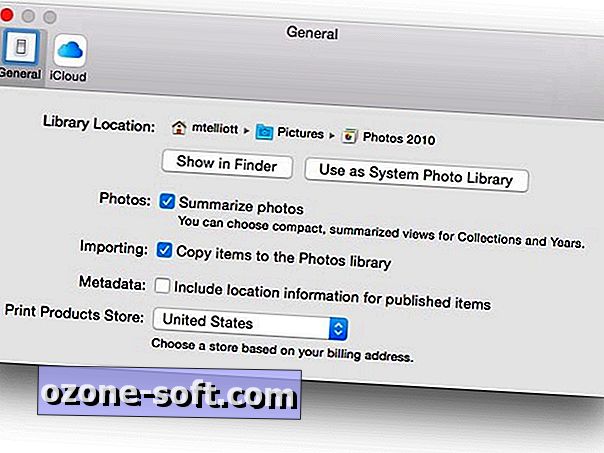
Kui kasutate rakendust Photos rakendusega iCloud Photo Library, töötab see ainult süsteemi Photo Library abil. Teisisõnu, teie teiseseid raamatukogusid ei laadita iCloudisse fotosid, et jagada oma iOS-seadmeid ja OS X-i masinaid. Kui soovid saada kõik oma fotod ja videod iCloudis, siis saate määrata oma teeki oma teeki raamatukogu ja seejärel lubada iCloud Photo Library. Rakendus Fotod rakendab uue raamatu fotod iCloud Photo Library'isse, ühendades need fotodega, mis on juba olemas teie esimesest System Photo Libraryst.
Lisateabe saamiseks liitu meiega meie ekskursioonil, kui uurime fotosid Mac jaoks.












Jäta Oma Kommentaar